2024년 8월 23일 미드저니 웹에서 이미지 생성하는 기능이 모든 사용자에게 오픈되었는데요~!
디스코드에서보다 훨씬 편리하고 직관적으로 사용할 수 있게되어서 디스코드를 떠나 웹으로 옮겨가는 유저가 많아졌더라구요
편리해진 미드저니 웹 사용법! 알아볼게요^^
**미드저니는 유료 서비스입니다. 현재 무료생성은 없어졌어요!! 유료 구독 후 사용가능!**
**디스코드와 미드저니 웹은 동일 계정으로 사용이 가능합니다^^**
미드저니 웹(https://www.midjourney.com/)에 접속하면 아래와 같은 화면을 볼 수 있는데요!
먼저 좌측 메뉴를 알아봅니다~!

탐색페이지가 기본으로 되어있고요
생성 페이지에서는 이매진바에 프롬프트를 입력 후 엔터를 쳐서 생성을 실행하면 생성되는 결과 이미지를 볼 수 있고 다양하게 발전시키거나 편집도 가능한 페이지입니다
정리 페이지는 생성한 많은 이미지들을 다운받거나 폴더링, 필터링 할 수 있고요
개인화 페이지는 자신의 미적 선호도를 설정함으로써 개인화 코드를 얻을 수 있는 페이지입니다
외부 이미지 편집기는 가장 최근에 추가된 기능으로 외부 이미지를 가지고 생성할 수 있고요 (외부 편집기 사용법 가기!)
커뮤니티는 다른 사람들과 이미지 생성하며 소통할 수 있는 페이지이고
피드백 제공하기 페이지는 미드저니에 피드백을 보내고 보상을 얻기도 하는 페이지 입니다
그리고 좌측 아래로 가면
업데이트와 소식을 볼 수 있는 페이지, 라이트/다크모드 변경하는 메뉴, 개인설정 구독관리 등의 메뉴가 있습니다

이번 글에서는 탐색페이지에 어떤 기능이 있는지 먼저 살펴보겠습니다!

제일 위쪽에는 이미지를 생성할 수 있는 이매진바가 자리하고 있고요
우측 위에는 검색 창이 있습니다. 탐색페이지에서는 다른사람들의 작품중에 검색이 가능합니다.
그리고 창 중앙에는 갤러리가 있는데요. 위 이미지에는 오늘의 TOP 이미지를 보여주고 있는데
작품 정렬은 메뉴중에 선택해서 바꿔 볼 수도 있습니다

이제 마음에 드는 작품 위에 커서를 한번 올려보세요!
작품 밑에 생성한 사람의 아이디와 아이콘이 뜨는것이 보입니다

이 아이콘중에 사진모양을 누르면 이미지 프롬프트 or 레퍼런스로 쓰거나,
T모양을 누르면 프롬프트를 그대로 이매진 바로 보내서 사용할 수 있고
돋보기 모양을 누르면 비슷한 이미지를 써치하거나,
하트모양을 눌러 좋아요를 눌러 모을수도 있습니다
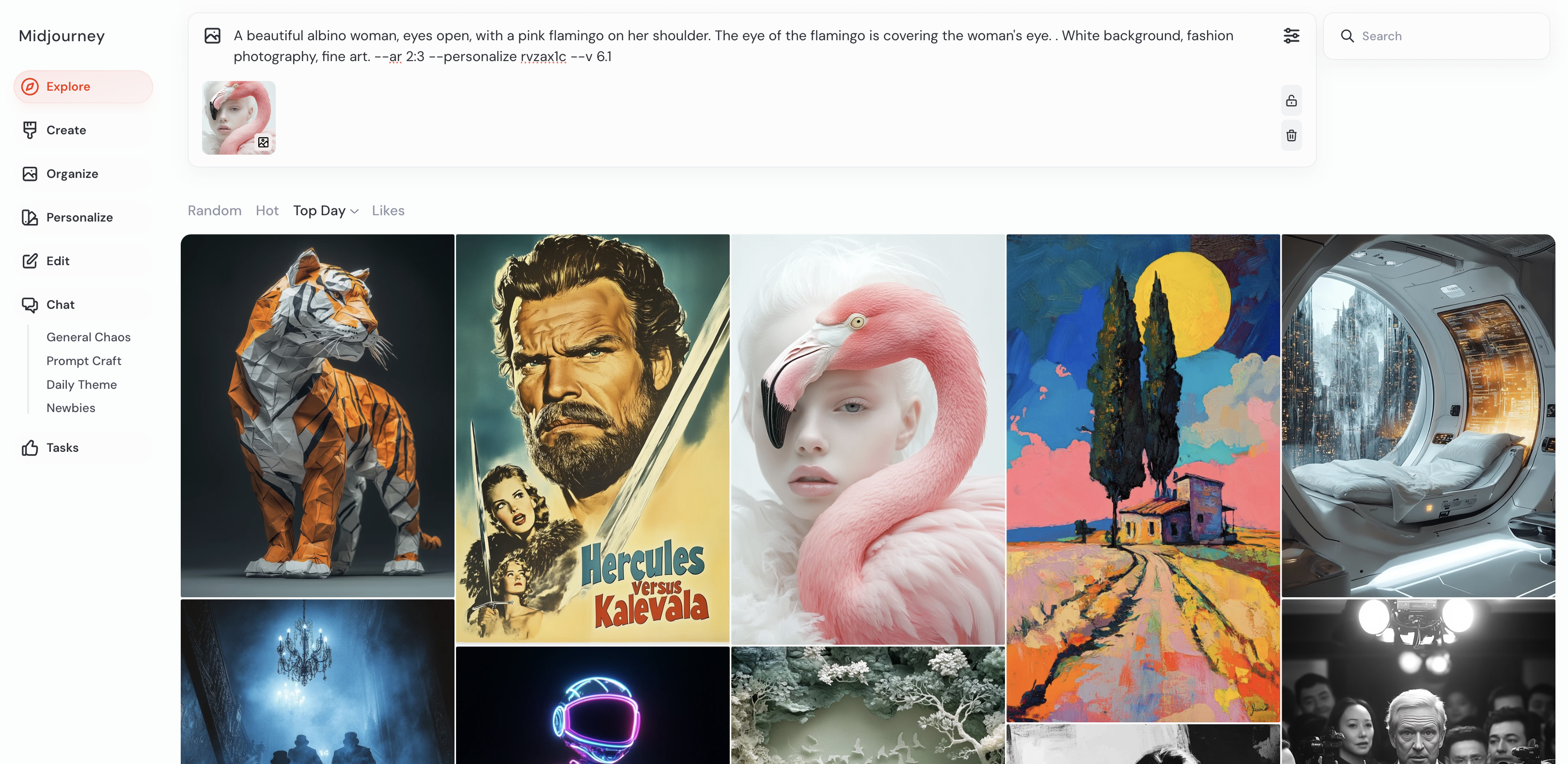
이미지 프롬프트 넣기와 프롬프트 넣기 아이콘을 눌러본 화면입니다
이매진바에 쏙 들어간걸 볼 수 있어요~ 이대로 엔터를 눌러서 어떻게 생성되나 보는것도 큰 도움이 됩니다^^
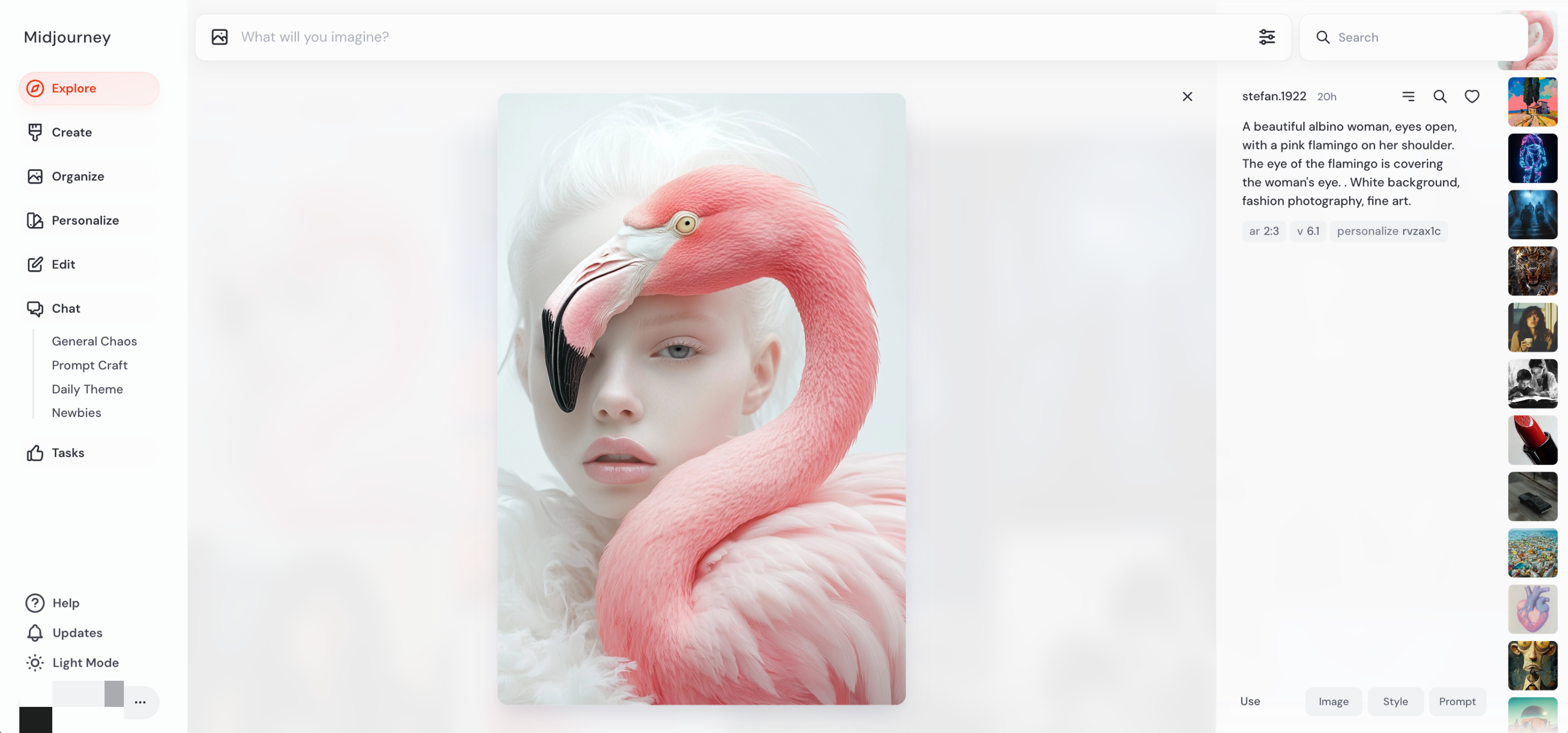
이제 마음에 드는 작품을 하나 클릭해봅니다!
이미지를 크게 볼 수 있고요 사진을 한번 더 클릭하면 조금 더 크게도 보입니다~
우측에는 사용된 프롬프트와 파라미터 등등을 볼 수 있어서 내 이미지 만드는데 참고할 수 있습니다

✅우측 하단에는 USE라는 메뉴 밑에 버튼 3개가 있어요~
그중에 image 버튼은 선택한 이미지를 이미지프롬프트로 사용하기 버튼이고
style버튼은 스타일 레퍼런스로 사용하기 버튼
prompt 버튼은 프롬프트를 이매진바에 동일하게 넣기 버튼입니다
다른사람 작품을 참고하면 많은 팁을 얻을 수 있습니다
👍탐색 페이지를 많이 보고 연습해보세요~
'이미지 생성하기 > 미드저니 Midjourney' 카테고리의 다른 글
| 미드저니 생성 이미지 한꺼번에 다운 받는 방법 (0) | 2025.03.19 |
|---|---|
| 미드저니에서 이미지 생성 후 갤러리에서 삭제❌ 방법! (1) | 2025.03.17 |
| 미드저니 2025년 2월 21일 업데이트! - 좀 더 편리해진 생성이미지 관리, 폴더링 (1) | 2025.03.12 |
| 미드저니 2025년1월25일 업데이트! (Describe on Web) 사용해본 후기 (0) | 2025.02.08 |
| 미드저니 2024년10월24일 업데이트! (외부 편집기, 이미지 리텍스처링) 사용해본 후기 (6) | 2024.11.01 |